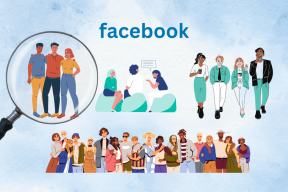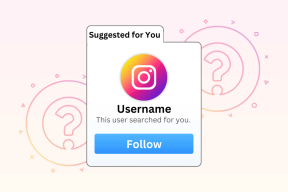8 façons de réparer Spotify Wrapped qui n'apparaît pas sur l'application mobile
Divers / / December 01, 2023
La fin de l’année laisse présager l’année suivante. C’est aussi le moment de réfléchir à la façon dont s’est déroulée l’année précédente. L’une d’elles consiste à écouter votre liste de lecture Spotify Wrapped. Mais que se passe-t-il lorsque votre Spotify Wrapped n'apparaît pas sur l'application Spotify? Continuez à lire pour savoir.

Pour éviter d'influencer leur playlist Wrapped, de nombreux utilisateurs reportent l'écoute de leurs chansons de plaisir coupable jusqu'à ce que leur Spotify Wrapped sort. Et oui, « Tout ce que je veux pour Noël, c’est toi » est inclus dans cette liste.
Cela devient donc un problème lorsque vous l'attendez avec impatience, mais que Spotify Wrapped ne s'affiche pas. Nous avons donc répertorié 8 façons de résoudre ce problème. Entrons directement.
1. Vérifiez si Spotify Wrapped est disponible
Puisque Spotify Wrapped est un événement annuel, il doit être visible sur votre application Spotify. Lorsque cela se produit, vous recevrez une notification par bannière ou une liste de lecture Spotify Wrapped apparaîtra sur votre page d'accueil Spotify. Vous pouvez également vérifier l'identifiant de messagerie enregistré avec votre compte Spotify pour les annonces.
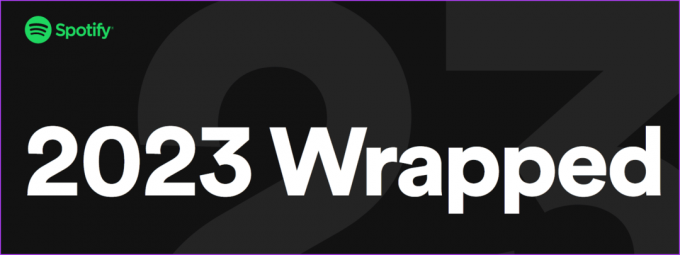
Si vous ne trouvez aucun des éléments ci-dessus, visitez Page enveloppée de Spotify pour voir s'il est officiellement sorti. Si ce n’est pas le cas, nous vous conseillons d’attendre l’annonce de Spotify. En attendant, vous pouvez revoir la playlist Wrapped de votre année précédente.
2. Confirmez si votre compte est éligible
Étant donné que Spotify Wrapped est le résultat de vos choix musicaux au cours de l'année précédente, Spotify doit disposer de suffisamment de données pour le compiler. Cela signifie que votre compte Spotify doit avoir au moins un an, de préférence créé avant novembre de l'année précédente. De plus, vous devez avoir écouté une chanson ou un podcast pendant plus de 30 secondes pour que cela compte.
Si les conditions ci-dessus sont remplies, mais que vous ne parvenez toujours pas à voir votre liste de lecture Wrapped, continuez avec les correctifs ci-dessous.
3. Rechercher les mises à jour de l'application
Bien que la fonctionnalité Spotify Wrapped ne soit pas nouvelle, de nouveaux ajouts sont effectués chaque année. Cela signifie que votre L'application Spotify doit être mise à jour pour voir et obtenir toutes les fonctionnalités de cette playlist. Dans ce cas, utilisez l'App Store ou le Google Play Store pour vérifier et installer les mises à jour pertinentes pour l'application Spotify.
Mettre à jour Spotify sur iPhone
Mettre à jour Spotify sur Android

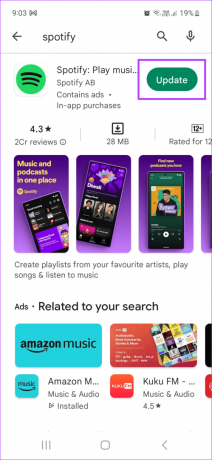
4. Forcer la fermeture et redémarrer Spotify
Si les applications sont ouvertes en arrière-plan pendant trop longtemps ou rencontrent des problèmes temporaires, forcer la fermeture et le redémarrage de l'application peut aider à éviter les problèmes. Cela pourrait également aider à rendre visible votre liste de lecture Spotify Wrapped. Voici comment.
Étape 1: Appuyez sur l'icône Récent sur votre appareil Android ou faites glisser votre doigt depuis le bas de l'écran sur votre iPhone pour ouvrir les applications en arrière-plan.
Ou appuyez deux fois sur le bouton Accueil si vous possédez un iPhone avec Touch ID.
Étape 2: Une fois les applications en arrière-plan ouvertes, maintenez enfoncée et faites glisser l'application Spotify vers le haut.

Maintenant, appuyez à nouveau sur l'icône de l'application Spotify pour redémarrer l'application. Ensuite, vérifiez à nouveau. Si vous ne trouvez toujours pas Spotify Wrapped, passez au correctif suivant.
5. Vider le cache pour Spotify
Les applications stockent certaines informations concernant votre utilisation précédente pour vous aider à les charger plus rapidement. C'est ce qu'on appelle le cache. Cependant, si ce cache devient trop volumineux ou corrompu, il peut finir par causer des problèmes lors de l'utilisation de l'application. Dans ce cas, vous pouvez vider le cache de l'application Spotify et voyez si cela résout le problème de Spotify Wrapped qui ne fonctionne pas ou ne se charge pas. Voici comment procéder.
Étape 1: Dans le coin supérieur gauche, appuyez sur l’icône de votre nom.
Étape 2: Ensuite, appuyez sur « Paramètres et confidentialité ».

Étape 3: Faites défiler vers le bas et appuyez sur Vider le cache.
Note: Les utilisateurs d'iPhone appuient sur Stockage > Vider le cache.
Étape 4: Appuyez sur Vider le cache pour confirmer.

6. Désinstaller et réinstaller Spotify
La désinstallation de l'application Spotify supprimera les paramètres et les données de l'application de votre appareil. Ensuite, une fois l'application réinstallée, une nouvelle copie de l'application sera réinstallée. Ainsi, si vous ne parvenez toujours pas à voir votre Spotify Wrapped, la désinstallation et la réinstallation de l'application Spotify peuvent aider à résoudre le problème. Voici comment procéder sur votre iPhone.
Conseil: Vous pouvez également consulter notre guide sur supprimer des applications sur votre appareil Android.
Étape 1: Appuyez longuement sur l'application Spotify.
Étape 2: Une fois les options affichées, appuyez sur Supprimer l'application.
Étape 3: Appuyez sur Supprimer l'application pour confirmer.

Maintenant, utilisez le lien correspondant pour réinstaller l'application Spotify sur votre mobile. Une fois terminé, connectez-vous à votre compte Spotify et vérifiez à nouveau.
Obtenez Spotify sur iPhone
Obtenez Spotify sur Android
7. Essayez d'utiliser un VPN
Les restrictions régionales peuvent empêcher certaines listes de lecture et fonctionnalités de apparaître sur votre application Spotify. Ainsi, si vous avez récemment changé de position ou si vous avez déjà utilisé un VPN pour accéder à Spotify, votre liste de lecture Wrapped pourrait ne pas être visible. Dans ce cas, utilisez une application VPN pour vous connecter à un emplacement précédemment connu afin de vérifier. Voici comment.
Étape 1: Ouvrez votre application VPN préférée sur votre appareil. Nous utilisons Express VPN à des fins de démonstration.
Étape 2: Maintenant, appuyez sur l’un des emplacements concernés.

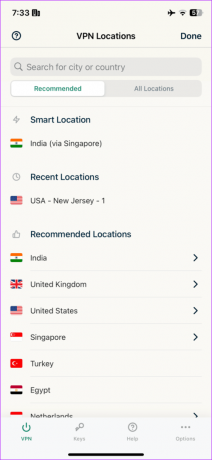
Une fois le VPN connecté, redémarrez l'application mobile Spotify et voyez si votre liste de lecture Wrapped est visible.
Si vous avez utilisé les méthodes mentionnées ci-dessus pour confirmer que votre compte est éligible et que Spotify Wrapped est disponible, mais que vous ne le voyez toujours pas, contacter l'assistance Spotify pourrait aider. Cela peut aider à résoudre tout problème avec votre compte ou avec Spotify qui pourrait empêcher votre liste de lecture Wrapped de s'afficher sur votre application Spotify.
Obtenez Spotify enveloppé
La playlist Spotify Wrapped est amusante à voir et à partager vos escapades musicales de l'année. Cela devient donc décevant lorsque Spotify Wrapped n'apparaît pas sur votre Android ou iPhone. Nous espérons que les correctifs mentionnés dans cet article vous ont aidé à résoudre ce problème et à afficher votre liste de lecture Spotify Wrapped.
Dernière mise à jour le 29 novembre 2023
L'article ci-dessus peut contenir des liens d'affiliation qui aident à soutenir Guiding Tech. Cependant, cela n’affecte pas notre intégrité éditoriale. Le contenu reste impartial et authentique.

Écrit par
Écrivain dans l'âme, Ankita aime explorer et écrire sur la technologie, en particulier les appareils Android, Apple et Windows. Alors qu'elle a débuté comme scénariste et rédactrice, son vif intérêt pour le monde numérique l'a poussée vers technologie, et avec GT, elle a trouvé sa passion en écrivant et en simplifiant le monde de la technologie pour autres. N'importe quel jour, vous pouvez la surprendre enchaînée à son ordinateur portable, respectant les délais, écrivant des scripts et regardant des émissions (n'importe quelle langue !).